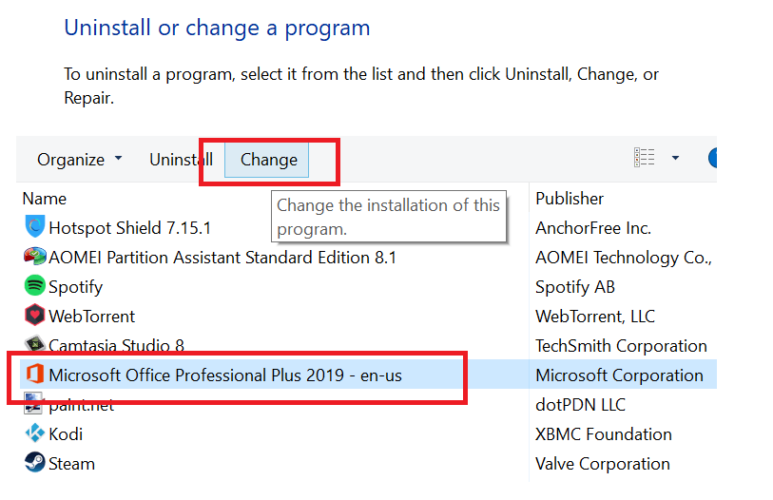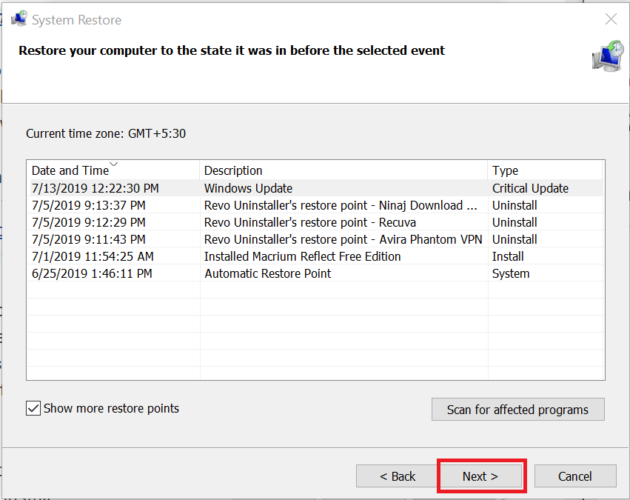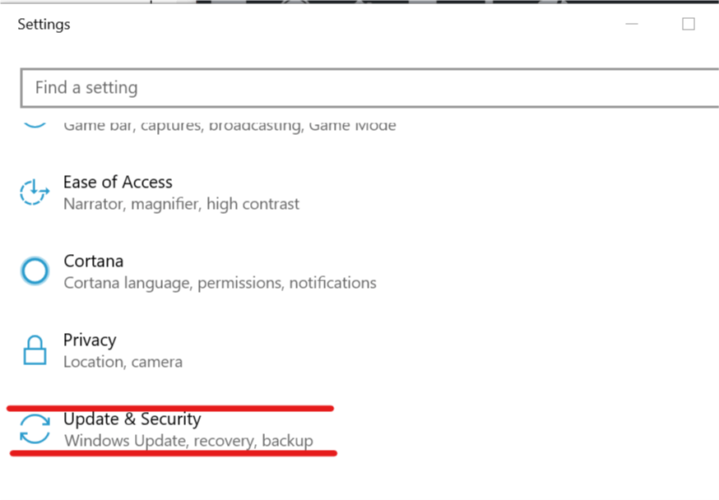Varför Windows 10-uppdatering raderade mitt Microsoft Office?
Senaste uppdatering: 15 januari 2021
- Systemuppdateringar kan ha av misstag raderat Microsoft Office i Windows 10?
- Eller så kanske du har märkt att en Windows 10-uppdatering raderade Microsoft Office.
- I så fall är det första att försöka reparera Office-appen.
- Ångra systemuppdateringarna är också en lösning, även om du kan förlora lite data.
För att åtgärda olika datorproblem rekommenderar vi Restoro PC Repair Tool: Denna programvara reparerar vanliga datorfel, skyddar dig från filförlust, skadlig kod, maskinvarufel och optimerar din dator för maximal prestanda. Åtgärda PC-problem och ta bort virus nu i tre enkla steg:
- Ladda ner Restoro PC-reparationsverktyg som levereras med patenterade teknologier (patent finns här ).
- Klicka på Starta skanning för att hitta Windows-problem som kan orsaka PC-problem.
- Klicka på Reparera alla för att åtgärda problem som påverkar datorns säkerhet och prestanda
- Restoro har laddats ner av 651 404 läsare den här månaden.
Vissa Microsoft Windows-uppdateringar är mer av en miss än en hit. Fel som uppstår efter vissa systemuppdateringar kan kosta flera användare deras personliga datafiler, till exempel medan andra – programborttagning.
Vid några tillfällen har användare också rapporterat att Microsoft Office försvann efter en uppdatering.
En användare rapporterade följande på Microsoft Community Forums.
Windows-uppdateringen raderade min MS-office-programvara
Under en av de senaste systemuppdateringarna till Windows verkar mina MS Office-program ha tagits bort. Hur återställer jag dem?
Om du har varit i samma situation följer du dessa felsökningstips för att åtgärda det saknade Office 365- programmet.
Hur hämtar jag en borttagen Office 365-app?
1 Reparera Office-appen
- Tryck på Windows-tangenten + R för att öppna Kör.
- Skriv Winword och tryck på OK. (Detta bör öppna Word-appen om den inte raderas eller skadas. Om det inte öppnar Word-appen, gå till följande punkt.)
- Tryck på Windows-tangenten + R.
- Skriv kontroll och tryck OK för att öppna Kontrollpanelen.
- Gå till Kontrollpanelen, gå till Program> Program och funktioner.
- Leta efter Office-appen och välj den.
- Klicka på alternativet Ändra högst upp.
![Varför Windows 10-uppdatering raderade mitt Microsoft Office?]()
- Detta öppnar Microsoft Office-reparationsguiden.
![Varför Windows 10-uppdatering raderade mitt Microsoft Office?]()
- Här har du två reparationsalternativ Snabbreparation och onlinereparation.
Snabb reparation – Detta bör lösa de flesta av problemen snabbt utan att kräva en internetanslutning.
Onlinereparation – Om snabbreparation inte fungerade bör det här alternativet fungera för alla problem, men det tar lite tid att slutföra. Det kräver också att du har en internetanslutning. - Starta om datorn när reparationen är klar.
- Tryck på Windows-tangenten + R, skriv winword och tryck på OK för att kontrollera. Om reparationen lyckades bör du kunna öppna din Word-app nu.
Lär dig här hur du tar bort Office 365 helt för att utföra en ren ominstallation.
2 Utför en systemåterställning
- Skriv Återställ i sökrutan och klicka på Skapa ett återställningsalternativ.
- I fönstret Systemegenskaper klickar du på Systemskydd flik.
- Klicka sedan på knappen Systemåterställning.
- Klicka på Nästa. Klicka på Visa fler återställningspunkter.
- Välj den som skapades strax före uppdateringen och klicka på Nästa.
![Varför Windows 10-uppdatering raderade mitt Microsoft Office?]()
- Läs beskrivningen och klicka på Slutför- knappen.
- Vänta på att Windows 10 återställer ditt system till den tidigare punkten där det fungerade utan några problem.
- Efter omstarten, kontrollera om du har åtkomst till Microsoft Office-appen.
Observera att en systemåterställning kommer att ångra alla senaste ändringar du har tagit i din appsamling och systemfunktioner och program. Det är tillrådligt att också göra en säkerhetskopia av data i förväg.
3 Rulla tillbaka Windows 10 Build
- Tryck på Windows + I för att öppna Inställningar.
- Gå till Uppdatering och säkerhet.
![Varför Windows 10-uppdatering raderade mitt Microsoft Office?]()
- Klicka på fliken Återställning.
- Under Go tillbaka till en tidigare build klickar du på Började Get knappen.
- Följ instruktionerna på skärmen och du bör kunna återställa till den gamla versionen och få tillbaka din Office-app och andra filer.
Obs! Alternativet Återställ är endast tillgängligt i tio dagar efter det att installationen installerades.
Så det här är våra föreslagna metoder för att hämta Office-appen. Som du kan se är de alla tillgängliga för alla och lätta att följa.
Om du har använt en annan metod, låt oss veta i kommentarerna och vi kommer säkert att ta en titt på den för att uppdatera detta material.